如何查找和更改 WordPress 管理員登錄 URL
已發表: 2022-12-17如何更改 WordPress 管理員登錄 URL? 您應該確保黑客或惡意攻擊者無法訪問您的登錄頁面,以防止他們訪問您網站的管理頁面並搞砸事情。
儘管使用強而獨特的長密碼可以證明有利於防止未經授權訪問您的網站,但仍無法確保您的網站安全。
您可以通過將登錄頁面移動到一個新的唯一 URL 來防止壞人訪問您的 WordPress 帳戶。
更改登錄 URL 有助於對抗 WordPress 網站上的隨機攻擊、黑客和暴力攻擊。
本文將解釋為什麼您需要更改您的 WordPress 登錄 URL,您必須更改哪些 WordPress 管理 URL,以及如何使用三種方法更改 WordPress 登錄頁面。
為什麼需要更改您的 WordPress 登錄 URL?
WordPress CMS 是最受歡迎的內容管理系統之一。 因此,它也是黑客中最受歡迎的之一。
此外,任何人都可以通過將“ wp-admin ”或“ wp-login.php ”添加到您的網站地址來訪問您的 WordPress 登錄頁面。 因此,黑客可以主要通過您的登錄 URL 進行攻擊。
自定義登錄 URL 是防止黑客訪問您的 WordPress 網站的最簡單、最有效的方法之一。
這樣做可以保護您的登錄頁面免受惡意活動的侵害,並確保只有您信任的人才能獲得訪問權限。
您必須更改哪些 WordPress 管理 URL?
可以通過輸入 URL /wp-login.php或鍵入/wp-admin/直接登錄到 WordPress。 如果您當前未登錄,它會將您重定向到那裡。
您必須更改三種類型的 WordPress URL:
/wp-login.php to /login/ /wp-admin/ to /admin/ /wp-login.php?action=register to /register/最好更改登錄 URL。 這是指用於登錄、註冊和管理您的帳戶的 URL。
如何更改WordPress登錄頁面(3種方法)?
如果黑客和惡意攻擊者可以訪問您的登錄頁面,他們可能會訪問您網站的管理頁面。 更改您的登錄 URL 會阻止他們登錄您的 WordPress 帳戶。
可以使用以下分步說明或使用專門設計用於自定義 WordPress 登錄頁面的插件或用於自定義 WordPress 儀表板的插件來更改 WordPress 管理頁面的 URL 和自定義登錄頁面。
本節將介紹三種更改 WordPress 登錄 URL 的方法:
方法 1:使用插件更改您的 WordPress 登錄頁面
有多種方法可以更改您的 WordPress 登錄 URL 頁面,最常見和最簡單的方法是使用免費插件,例如 WPS Hide Login。
它非常輕量級,更重要的是,它不修改任何核心文件,也不為網站添加任何重寫規則。
除了攔截請求外,它還與 BuddyPress、bbPress、限制登錄嘗試和用戶切換插件兼容。
請按照以下步驟使用此插件:
- 安裝並激活插件。
- 轉到“設置”並單擊“ WPS 隱藏登錄”。
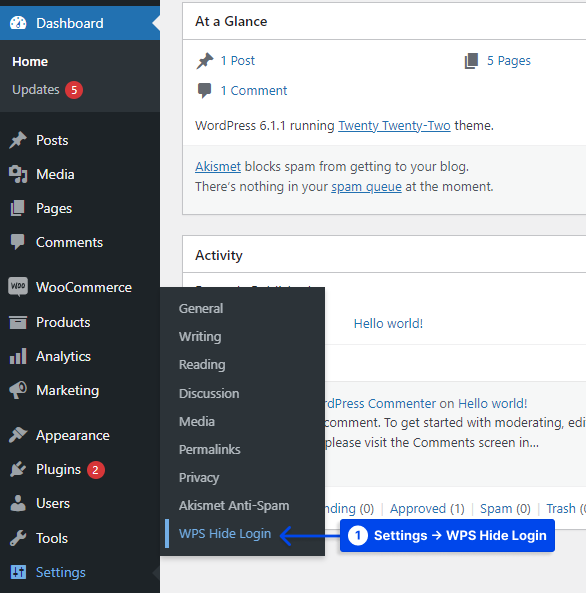
- 在登錄 URL字段中添加新的登錄 URL。
- 在 Redirection URL 中添加重定向 URL 。 如果有人試圖在未登錄站點的情況下訪問標準
wp-login.php頁面和wp-admin目錄,它將被觸發。 - 單擊“保存更改”按鈕。
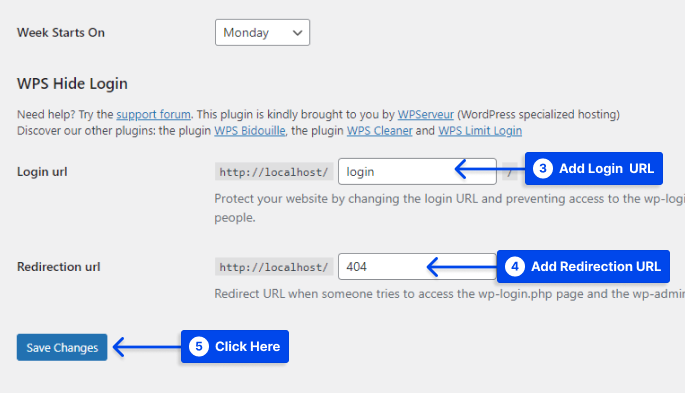
方法 2:更改您的 WordPress 登錄頁面編輯您的.htaccess文件
其他更改或隱藏 WordPress 登錄頁面 URL 的技術方法包括編輯您的.htaccess文件。
在典型的 cPanel 安裝中, .htaccess文件定義規則並建立系統範圍的設置。 有兩種方法可以使用.htaccess來隱藏登錄頁面。
通過編輯.htaccess文件更改 WordPress 登錄頁面的第一種方法涉及使用.htpasswd保護您的登錄頁面,以便任何訪問該頁面的人都必須輸入密碼。
其次,您可以讓您的登錄頁面僅對來自受信任地址列表中的 IP 地址可用。
方法 3:不使用插件更改 WordPress 登錄 URL
wp-login.php文件的變體可用於更改 WordPress 登錄 URL。 強烈建議您使用文本編輯器來執行此過程,因為您將對 WordPress 核心文件進行更改。
此外,您可以禁用 WordPress 核心的自動更新,以防止在您不知情的情況下重新安裝原始wp-login.php文件。
因此,請按照以下步驟使用wp-login.php文件更改登錄 URL:
- 備份
WP-Login.php。
由於您將修改wp-login.php文件,因此必須備份以撤消所做的任何更改,特別是如果您之前修改過該文件。
WordPress 安裝在目錄頂部包含一個名為wp-login.php的文件。 如果您從未更改過 wp-login.php,最新版本的 WordPress 將為您提供訪問wp-login.php的最簡單方法。
如果您的網站未使用最新的 WordPress 版本,也可以下載舊的 WordPress 版本。
- 重命名
WP-Login.php文件。
創建備份後,您應該重命名原始wp-login.php文件。 稍後將在 WordPress 掛鉤的幫助下將其作為新文件名註冊到 WordPress。
該文件可以重命名為您選擇的任何名稱。 許多 WordPress 用戶使用與登錄 URL 相同的名稱重命名他們的登錄文件。 儘管如此,必須注意它們不一定必須匹配。
- 替換
wp-login的所有引用。
您可以使用查找和替換功能將所有對 wp-login 的引用替換為新的登錄 URL。 查找和替換功能在所有文本編輯器和 IDE 中都可用。
請按照以下步驟在 Visual Studio 中執行此操作:
一種。 轉到“編輯”選項卡下的“查找和替換”選項。
b. 在查找字段中輸入wp-login 。
C。 在替換字段中輸入新的 URL 路徑。

d. 單擊“全部替換”按鈕。
單擊此按鈕後,您應該會看到搜索和替換過程已完成的確認信息。
e. 在退出編輯器之前保存更改。
- 上傳新的 WordPress 登錄文件。
現在您需要將新的 WordPress 登錄文件上傳到您的網站。 最簡單的方法是使用FTP客戶端或通過主機控制面板提供的文件管理器。
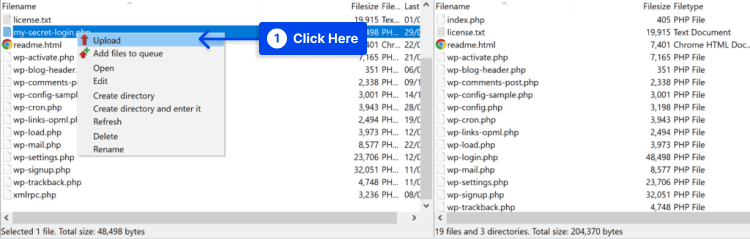
- 上傳新的登錄文件後,將其文件權限更改為644或640 。
注意:如果不執行此步驟,您以後將無法訪問登錄頁面。
- 將註銷和丟失密碼過濾器掛鉤添加到
functions.php。
WordPress 默認使用wp-login.php文件來註銷用戶。 結果是,即使您用於登錄網站的文件發生變化,WordPress 仍會嘗試使用wp-login.php文件將您從網站註銷。
要解決此問題,您應該使用logout_url過濾器掛鉤,它允許您更改用戶在註銷時定向到的 URL。
此外, lostpassword_url可用於驗證 WordPress 登錄表單上顯示的丟失密碼 URL 是否準確。
為了實現這些掛鉤,您必須將以下代碼複製並粘貼到主題的functions.php文件中:
// Filter & Function to rename the WordPress logout URL add_filter( 'logout_url', 'betterstudio_logout_page', 10, 2 ); function betterstudio_logout_page( $logout_url) { return home_url( '/my-secret-login.php'); // The name of your new login file } // Filter & Function to rename Lost Password URL add_filter( 'lostpassword_url', 'betterstudio_lost_password_page', 10, 2 ); function betterstudio_lost_password_page( $lostpassword_url ) { return home_url( '/my-secret-login.php?action=lostpassword'); // The name of your new login file }通過使用此代碼,用戶將被正確註銷並定向到新的登錄頁面。
注意:您必須將 my-secret-login 更改為您正在使用的登錄路徑。
通常,WordPress 主題包含一個位於頂部的functions.php文件。 即使您可以在 WordPress 管理區域內編輯主題,您也必須禁用此功能以確保安全。
functions.php文件可以離線更新,然後使用FTP或文件管理器進行更新。
一種實用的替代方法是使用代碼片段插件,例如 Code Snippets,它會自動將您輸入的代碼插入到任何主題中。
- 測試新的登錄 URL。
如果所有步驟都正確執行,您現在應該能夠登錄到您的新登錄 URL。 因此,您應該在註銷後被重定向到新的登錄 URL。 在繼續下一步之前,建議您對此進行測試。
- 從您的網站中刪除舊的
wp-login文件。
確認新登錄 URL 正常工作後,通過FTP或文件管理應用程序從您的網站刪除原始wp-login.php文件。
這樣,您將確保任何試圖從舊登錄 URL 訪問您網站的人都無法這樣做。
/wp-admin/和wp-login.php將用戶重定向到 WordPress 管理區域以登錄。任何試圖訪問/wp-admin/或wp-login.php人都應該看到 404 錯誤消息。
如果您不想隱藏 WordPress 登錄 URL 的位置而只是想更改其名稱,則可以使用login_url過濾器掛鉤。
login_url過濾器掛鉤更改用戶在登錄期間被重定向到的登錄文件以及用戶在訪問/wp-admin/期間被重定向到的 URL。
因此,如果您將login_url過濾器掛鉤與login.php文件結合使用,任何訪問/wp-admin/人都將自動重定向到您的新登錄頁面。
通過將用戶重定向到新的登錄文件,從安全角度來看,您無法達到隱藏wp-login.php文件的目的。
儘管有多種方法可以解決此問題,但上面演示的方法更為直接。
WordPress 登錄 URL 常見問題解答
本節將回答有關該主題的常見問題,以幫助您解決問題:
雖然默認情況下 WordPress 不允許您更改登錄 URL,但您可以通過編輯文件、添加掛鉤、使用.htaccess或使用 WordPress 安全插件來自動執行該過程。
當您收到新的登錄 URL 時,最好將其記錄在安全的地方。 如果您需要記住 URL,可以輕鬆檢索它。
您將需要檢查新文件名的前導 WordPress 目錄或參考修改後的.htaccess文件以獲取新文件名。
您可以通過重命名其關聯的插件目錄來暫時停用用於更改 WP 登錄 URL 的插件。
使用此方法將重置登錄 URL,直到它再次被激活。 您還可以參考您的 WordPress 數據庫,因為插件通常會保存新的登錄 URL。
與禁用XML-RPC等其他安全措施相比,更改 WordPress 登錄 URL 無法提供與防止攻擊和未經授權訪問網站相同的保護。
在許多情況下,更改 WordPress 登錄 URL 是毫無意義的嘗試。 然而,採取這個額外的步驟如果能減慢潛在的攻擊者的速度,對其他人來說可能是值得的。
結論
本文解釋了為什麼需要更改 WordPress 登錄 URL、必須更改哪些 WordPress 管理 URL 以及如何使用三種方法更改 WordPress 登錄頁面。
我們真誠地高興您能花時間閱讀這篇文章。 如果您有任何問題或意見,請在評論部分留下。
我們的 Facebook 和 Twitter 頁面會定期更新新內容,因此請記得關注我們,以便您隨時了解最新信息。
